JT452 
Forenlegende
  
Dabei seit: 24.01.2004
Beiträge: 5.052
Herkunft: Hamburg
 |
|
 Windows 10: Windows-Update Probleme beheben Windows 10: Windows-Update Probleme beheben |
     |
Windows Update Probleme sind leider ein häufiges Ärgernis. Windows 10 kann ebenso Update-Probleme aufweisen, wie alle vorigen Versionen auch. Ob nun bereits installierte Updates mehrfach angeboten werden oder neue Updates sich nicht installieren lassen ist dabei genauso nervig, als wenn Updates unvollständig installiert werden und der Abschluss der Installation nicht ausgeführt wird.
Die Liste der aufgetretenen Fehler des Update-Agenten ließe sich noch weiter ausführen. Gründe für so ein Fehlverhalten des Betriebssystems gibt es viele. Auch externe "System-Verschlimmbesserer" sprich Tuning-Tools können dazu führen, dass der Windows-Update-Agent ins Straucheln gerät. Security-Suiten können sich ebenfalls tief im System einnisten, so dass Windows-Update nicht mehr korrekt funktioniert. Malware oder anderer Schadcode ist ein weiterer Störenfried für den Update-Agenten und sollten darum unbedingt vorher lokalisiert und entfernt werden. Dateisystemfehler oder defekte Sektoren auf der Festplatte bereiten ebenfalls Update-Probleme und müssen zunächst behoben werden. Um die genannten Unzulänglichkeiten auszuschließen, empfehlen wir nachstehende, vorbereitende Aktionen:
Im ersten Schritt überprüfen wir, ob der Internet Explorer als Standardbrowser
aktiviert ist. Externe Browser wie der Firefox, Opera, Chrom und andere schreiben sich tief in das System. Dadurch wird der Windows Update Agent und auch die Office Update Funktion beeinträchtigt und Probleme sind die Folge. Auch die Kommunikation mit Mail-Programmen kann gestört sein und Vieles mehr. Nach der Festlegung des IE als Standardbrowser steht der weiteren Verwendung Eures Lieblings-Browsers nichts im Wege, er funktioniert weiterhin wie gewohnt.
Nach dieser Änderung geht es mit den nächsten Schritten weiter:
Nachdem diese Aktionen abgeschlossen sind prüfen wir, ob der Dienst Windows Update in der Computerverwaltung korrekt eingestellt und gestartet ist. Dazu geben wir in der Suchleiste den Begriff Dienste ein und klicken das Suchergebnis einmal an. Im geöffneten Fenster navigieren wir bis zum gesuchten Eintrag nach Unten und vergleichen die Einstellung mit der auf unserem Bild.

Bei Abweichungen korrigieren wir die Einstellung und prüfen, ob das Windows-Update wieder korrekt funktioniert. Andernfalls machen wir weiter, wie nachfolgend beschrieben ->denn Microsoft hat jetzt ein Skript bereitgestellt, um den Update-Agenten und die dazugehörigen Komponenten reparieren zu können. Was damit möglich ist, zeigen wir Euch in diesem kleinen Artikel.
Zunächst laden wir das Skript direkt bei Microsoft
herunter und speichern es in einem Ordner auf der Festplatte. Danach öffnen wir den Datei-Explorer und navigieren zum eben festgelegten Speicherort. Ein Rechtsklick Als Administrator ausführen auf das Skript ResetWUEng.cmd und der Bestätigung der Benutzerkontensteuerung startet den Vorgang.
Merksatz:
Bitte ausschließlich zum Starten des Skripts den Windows-Datei-Explorer nutzen. Externe Tools wie z. B. der Datei-Commander verhindern den Start des Skripts mit Adminrechten.

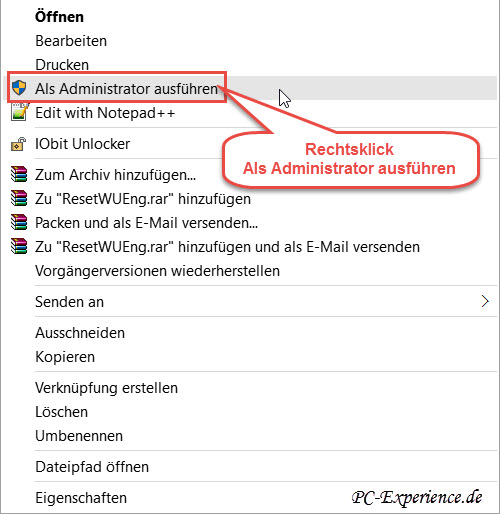
Nach dem Start des Skripts werden wir zunächst darauf hingewiesen, dass die Registry modifiziert und keine Verantwortung für das Funktionieren übernommen wird. Die Benutzung ist unser eigenes Risiko. Wenn wir damit einverstanden sind, drücken wir die Taste "Y" für Yes auf der Tastatur und sofort werden uns die möglichen Optionen aufgelistet.


Hier die kurze Erklärung der einzelnen Optionen:
- die nötigen Registry-Einträge für das Windows-Update werden repariert
- das Windows Update Komponenten Tool wird repariert und der zuständige Dienst neu gestartet
- temporäre Update Dateien werden gelöscht
- das Einstellungsfenster für den Internet-Explorer wird geöffnet, Einstellungen können direkt vorgenommen werden
- alle für das Windows Update nötigen dll werden neu registriert
- die manuelle Updatesuche wird gestartet
- startet die interne Problembehandlung
- startet den Internet-Explorer und verlinkt zum FixIt-Tool bei Microsoft
- startet den PC neu
Nach der Eingabe einer Ziffer wird die Enter-Taste gedrückt und die gewählte Option wird ausgeführt. Die Eingabe der Ziffer Null und Enter beendet das Skript. Der Ablauf der einzelnen Optionen ist immer identisch. Am Beispiel der Option 1, der Reparatur der Registry-Einträge zeigen wir den Verlauf. Bei dieser Option gibt es eine wichtige Ausnahme. Da hier ein Eingiff in die Registry erfolgt, wird automatisch eine Sicherung erstellt und auf dem Desktop gespeichert. Diese Sicherung kann mittels Doppelklick komfortabel bei Bedarf zurückgespielt werden.
Wir geben die Ziffer 1 ein, gefolgt von Enter. Automatisch wird die genannte Sicherung erstellt, nach einigen Sekunden werden die nötigen Einträge bei Unstimmigkeiten geändert.


Die Aktion ist vollständig abgeschlossen, nach Betätigung einer beliebigen Taste sehen wir wieder das Hauptfenster mit den weiteren Optionen. Besonders erwähnen möchten wir noch die Option 8. Darüber gelangen wir sofort auf die benötigte Seite bei Microsoft mit dem FixIt-Tool zur weiteren Behebung von Update-Problemen.

Mit diesen Reparatur-Optionen für den Windows-Update-Agenten sollten die Probleme behoben sein und einer guten Update-Strategie nichts mehr im Wege stehen.
Relevanz: ab Windows XP alle Windows Editionen
weiterführende Links:
Ratgeber, Artikel, Tipps, Tricks und Tutorials
Artikel, Tipps, Tricks und Workshops für Windows 10
Internet Explorer zum Standard-Browser ändern
Edge-Browser Do-not-Track aktivieren
Windows 10 reparieren und/oder aktualisieren
JT452
|
|















